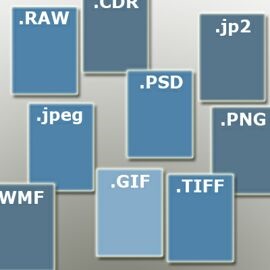
Не всі користувачі ОС Windows знають, що змінити тип файлу часто можна вручну, не вдаючись до спеціального софту. Це стосується безлічі файлів, які зберігаються на жорсткому диску.
- Перевіряємо, відображаються у нас в системі розширення файлів? Порівняйте два ізображенія.Еслі у вас файли відображаються, як на першому зображенні, то відображення розширень відключено. Як правило, ця функція за замовчуванням завжди відключена до тих пір, поки користувач її не включить сам.
Щоб її включити, натискаємо Пуск і в полі пошуку вводимо Параметри папок. У вікні, переходимо на вкладку Вид і в списку параметрів знаходимо пункт Приховувати розширення для зареєстрованих типів файлів (знаходиться майже в кінці). Знімаємо галочку і натискаємо ОК. - Бачимо такий результат:
- Натискаємо по файлу правою клавішею миші і вибираємо пункт Перейменувати.
- Стираємо букви png і пишемо замість них jpeg. Крапку залишаємо!
- З'явиться наступне вікно:
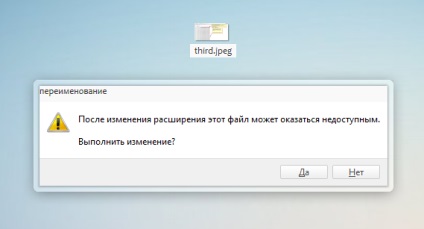
Натискаємо в ньому Так. - Готово! Тепер це зображення має формат jpeg.
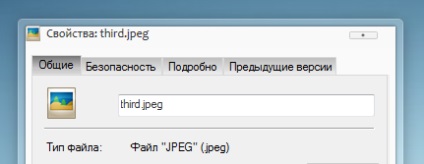
Те ж саме можна робити абсолютно з будь-якими файлами, але проявляйте обережність при роботі з системними файлами - неправильний вибір розширення може спричинити нестабільність в роботі системи. Якщо ви змінюєте незнайомий формат, то не забудьте його записати на всякий випадок.
Процес зміни розширення абсолютно зворотній. Наприклад, у вищезгаданому випадку зображення після першої зміни можна буде ще раз змінити на .bmp. .gif або назад на .png.